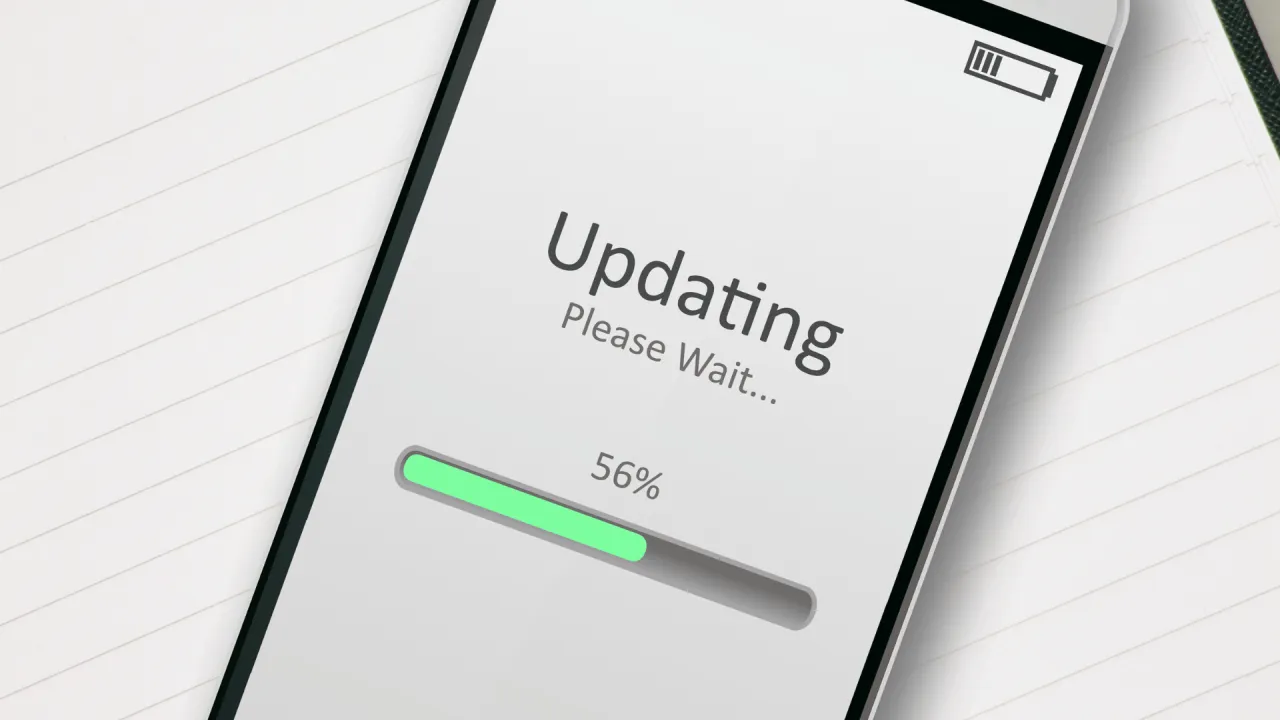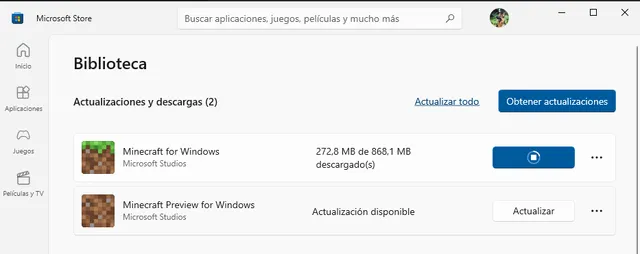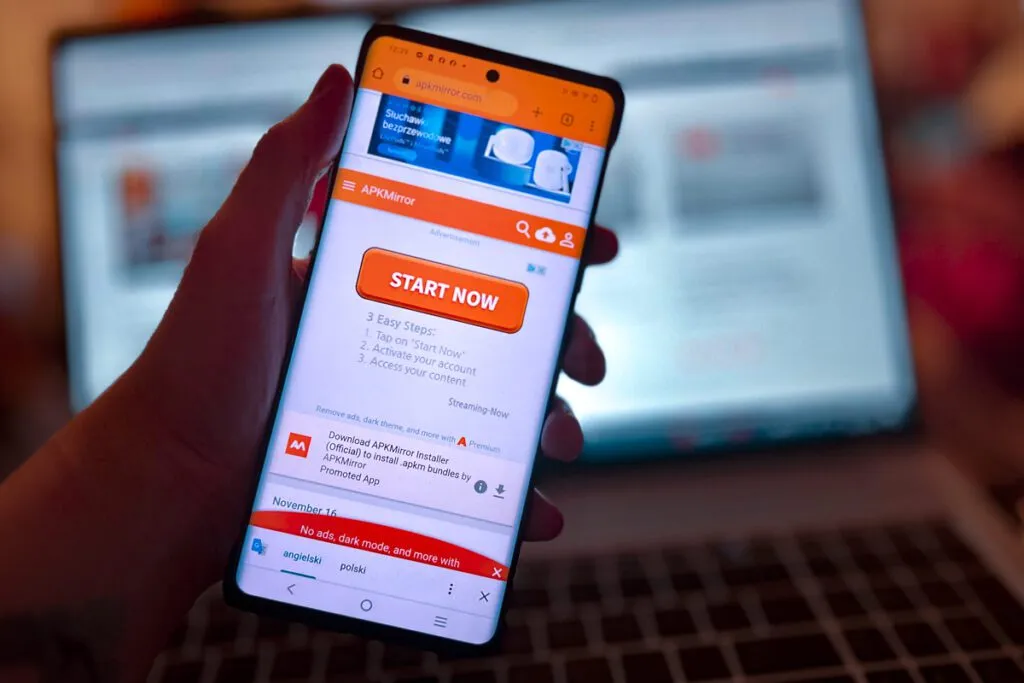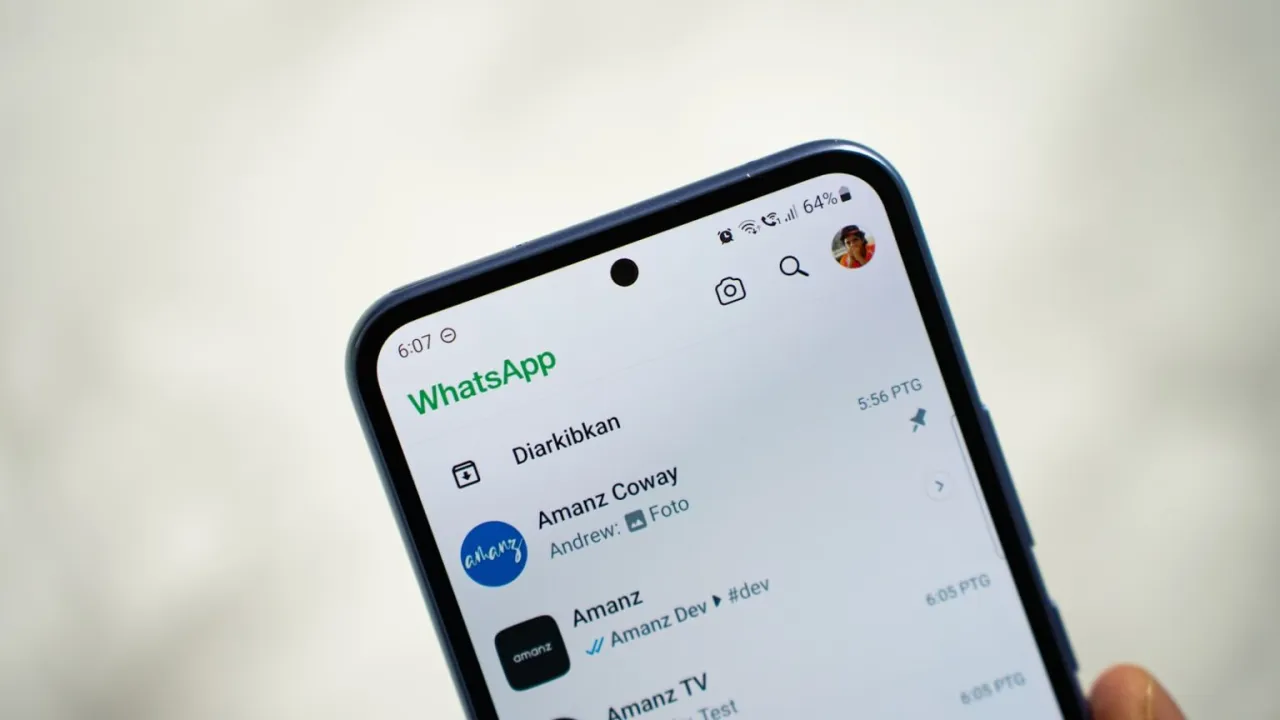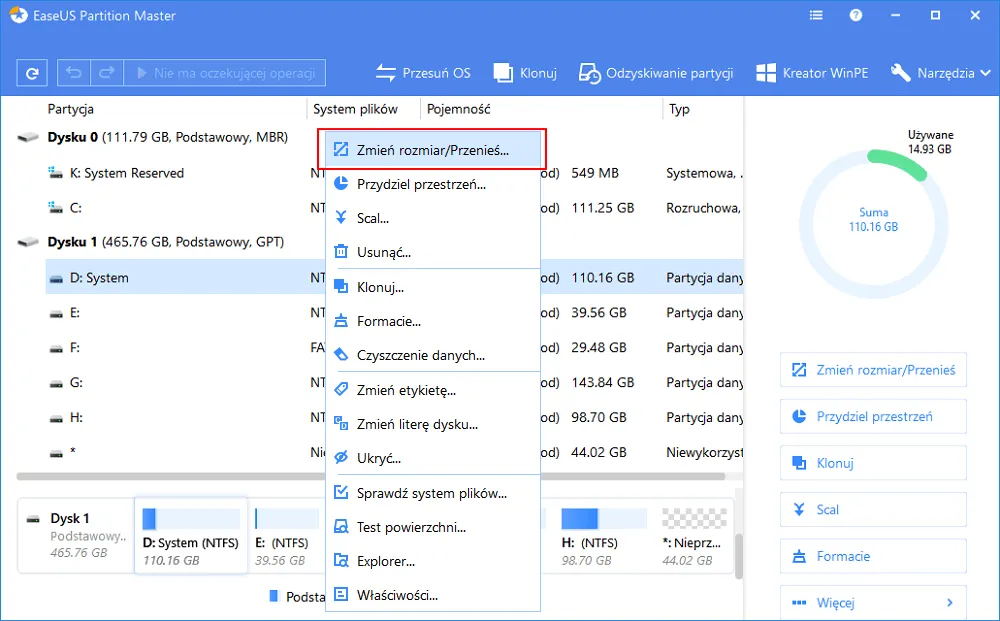Aktualizacja telefonu jest kluczowym krokiem, aby zapewnić jego prawidłowe działanie oraz bezpieczeństwo danych. W dzisiejszych czasach, kiedy oprogramowanie stale się rozwija, regularne aktualizacje są niezbędne do korzystania z nowych funkcji oraz poprawek bezpieczeństwa. W tym artykule dowiesz się, jak zaktualizować telefon zarówno na systemie Android, jak i iPhone, a także jak uniknąć potencjalnych problemów podczas tego procesu.
Przed przystąpieniem do aktualizacji, ważne jest, aby wykonać kilka kroków przygotowawczych, takich jak wykonanie kopii zapasowej danych oraz upewnienie się, że urządzenie ma wystarczającą ilość baterii. Dzięki tym wskazówkom, proces aktualizacji będzie prostszy i bezpieczniejszy. Przejdźmy więc do szczegółów dotyczących aktualizacji telefonów różnych marek.
Najważniejsze informacje:
- Aktualizacje są niezbędne dla bezpieczeństwa i wydajności telefonu.
- Przed aktualizacją wykonaj kopię zapasową danych, aby uniknąć ich utraty.
- Upewnij się, że telefon ma co najmniej 20% baterii lub jest podłączony do ładowarki.
- Sprawdź dostępność aktualizacji w ustawieniach telefonu.
- W przypadku problemów z aktualizacją, skorzystaj z narzędzi producenta lub wsparcia technicznego.
Jak zaktualizować telefon z systemem Android bez problemów
Aby zaktualizować telefon z systemem Android, najpierw musisz uzyskać dostęp do ustawień aktualizacji. W tym celu wejdź w menu ustawień swojego urządzenia. Zazwyczaj znajdziesz tam opcję „Aktualizacja systemu”, „Aktualizuj oprogramowanie” lub „O telefonie”. W zależności od modelu, ta opcja może być zlokalizowana w sekcjach „System”, „Oprogramowanie”, „System i Zaawansowane” lub „Informacje o telefonie”. Upewnij się, że Twoje urządzenie jest podłączone do sieci Wi-Fi, aby uniknąć dodatkowych opłat za dane komórkowe.
Gdy już znajdziesz odpowiednią opcję, system sprawdzi dostępność aktualizacji. Jeśli aktualizacja jest dostępna, pojawi się komunikat z możliwością jej pobrania i zainstalowania. Proces instalacji może zająć od kilku do kilkunastu minut, a telefon może się w tym czasie restartować. Pamiętaj, aby nie przerywać instalacji i nie używać urządzenia w trakcie tego procesu, aby uniknąć ewentualnych problemów.
Krok po kroku: Aktualizacja systemu Android na Twoim urządzeniu
Aby przeprowadzić aktualizację, wykonaj następujące kroki: najpierw przejdź do ustawień, a następnie wybierz „Aktualizacja systemu”. Naciśnij przycisk „Sprawdź aktualizację”, aby system mógł ocenić, czy są dostępne nowe wersje oprogramowania. Jeśli aktualizacja jest dostępna, kliknij „Pobierz i zainstaluj”. Po zakończeniu pobierania, postępuj zgodnie z instrukcjami wyświetlanymi na ekranie, aby zakończyć instalację. Pamiętaj, aby mieć co najmniej 20% naładowania baterii lub podłączyć telefon do ładowarki, aby uniknąć problemów podczas aktualizacji.
- Przejdź do ustawień, aby znaleźć opcję aktualizacji.
- Upewnij się, że urządzenie jest podłączone do Wi-Fi przed rozpoczęciem procesu.
- Sprawdź dostępność aktualizacji i postępuj zgodnie z instrukcjami na ekranie.
| Model telefonu | Ścieżka do aktualizacji |
| Samsung Galaxy S21 | Ustawienia > Aktualizacja oprogramowania |
| Xiaomi Mi 11 | Ustawienia > O telefonie > Aktualizacja systemu |
| OnePlus 9 | Ustawienia > System > Aktualizacje systemu |
Co zrobić, jeśli aktualizacja nie jest dostępna na Androidzie?
Jeśli aktualizacja nie jest dostępna na Androidzie, istnieje kilka alternatywnych rozwiązań, które możesz wypróbować. Po pierwsze, upewnij się, że Twój telefon jest zgodny z najnowszą wersją oprogramowania. Sprawdź na stronie producenta, czy Twój model obsługuje najnowsze aktualizacje. Jeśli Twoje urządzenie jest starsze, może nie być już wspierane, co oznacza, że nie otrzymasz nowych wersji systemu.
Innym krokiem, który możesz podjąć, jest wykonanie resetu fabrycznego. Pamiętaj jednak, że ta operacja usunie wszystkie dane z urządzenia, dlatego warto wcześniej wykonać kopię zapasową. Jeśli reset nie przyniesie rezultatu, rozważ skontaktowanie się z pomocą techniczną producenta, która może pomóc w rozwiązaniu problemów z aktualizacją.
| Narzędzie producenta | Opis |
| Samsung Smart Switch | Umożliwia aktualizację oprogramowania i transfer danych między urządzeniami Samsung. |
| Xiaomi Mi PC Suite | Oprogramowanie do zarządzania urządzeniami Xiaomi oraz aktualizacji systemu. |
| HTC Sync Manager | Narzędzie do synchronizacji danych oraz aktualizacji telefonów HTC. |
Jak zaktualizować iPhone'a i uniknąć błędów
Aby zaktualizować iPhone'a, przejdź do ustawień, a następnie wybierz „Ogólne” i „Uaktualnienia oprogramowania”. System automatycznie sprawdzi dostępność aktualizacji. Jeśli aktualizacja jest dostępna, pojawi się informacja o niej, a Ty będziesz mógł ją pobrać i zainstalować. Upewnij się, że urządzenie jest podłączone do Wi-Fi oraz ma wystarczającą ilość baterii przed rozpoczęciem procesu.
Podczas instalacji aktualizacji, Twój iPhone może się kilkakrotnie zrestartować. To normalny proces, więc nie przerywaj go. Po zakończeniu aktualizacji, sprawdź, czy wszystkie aplikacje działają poprawnie i czy nie występują żadne błędy. W przypadku problemów, możesz spróbować ponownie uruchomić urządzenie lub skontaktować się z pomocą techniczną Apple.
Prosty proces aktualizacji iPhone'a w ustawieniach
Aby zaktualizować iPhone'a, najpierw przejdź do ustawień swojego urządzenia. Wybierz opcję „Ogólne”, a następnie kliknij „Uaktualnienia oprogramowania”. System automatycznie sprawdzi, czy są dostępne nowe aktualizacje. Jeśli aktualizacja jest dostępna, zobaczysz przycisk „Pobierz i zainstaluj”. Upewnij się, że Twój iPhone jest podłączony do Wi-Fi oraz ma wystarczającą ilość baterii przed rozpoczęciem procesu aktualizacji.
Podczas instalacji aktualizacji Twój iPhone może się kilkakrotnie zrestartować. To normalny proces, więc nie przerywaj go. Po zakończeniu aktualizacji sprawdź, czy wszystkie aplikacje działają poprawnie. Jeśli napotkasz jakiekolwiek problemy, możesz spróbować ponownie uruchomić urządzenie. Regularne aktualizacje pomogą Ci korzystać z nowych funkcji i poprawek bezpieczeństwa.
Jak rozwiązać problemy z aktualizacją na iPhone'ie?
Podczas aktualizacji iPhone'a mogą wystąpić różne problemy. Jeśli napotkasz błąd, spróbuj zresetować ustawienia sieciowe. Możesz to zrobić, przechodząc do „Ustawienia”, następnie „Ogólne” i wybierając „Resetuj”. Możesz także użyć iTunes, aby przywrócić iPhone'a do ustawień fabrycznych, jeśli inne metody zawiodą. Upewnij się, że masz kopię zapasową danych przed przystąpieniem do tej operacji.
- Błąd 4013: Problem z połączeniem USB lub z urządzeniem.
- Błąd 3194: Niewłaściwe ustawienia pliku hosts na komputerze.
- Błąd 9: Przerwanie aktualizacji z powodu problemów z połączeniem.
Czytaj więcej: Jak zaktualizować nawigację w Kia Ceed i uniknąć problemów z mapami
Dlaczego warto wykonać kopię zapasową przed aktualizacją
Wykonanie kopii zapasowej danych przed aktualizacją telefonu jest niezwykle istotne, ponieważ istnieje ryzyko utraty ważnych plików. Choć aktualizacje rzadko prowadzą do kasowania danych, mogą wystąpić błędy, które wymuszą przywrócenie ustawień fabrycznych. W takich przypadkach, jeśli nie masz kopii zapasowej, możesz stracić wszystkie zdjęcia, kontakty i inne istotne informacje. Dlatego zawsze warto być przygotowanym na ewentualności.
Istnieje wiele metod tworzenia kopii zapasowej danych, które są dostępne zarówno dla użytkowników Androida, jak i iPhone'a. Można skorzystać z chmury, lokalnych narzędzi do synchronizacji, a także aplikacji do tworzenia kopii zapasowych. Wybór metody zależy od preferencji użytkownika oraz od tego, jakiego rodzaju dane chce zabezpieczyć. Poniżej przedstawiamy porównanie najpopularniejszych opcji dla obu systemów.
| Metoda | Opis |
| Google Drive (Android) | Umożliwia tworzenie kopii zapasowej zdjęć, kontaktów i ustawień na chmurze Google. |
| Samsung Smart Switch (Android) | Narzędzie do tworzenia kopii zapasowej danych na komputerze oraz transferu między urządzeniami Samsung. |
| iCloud (iPhone) | Usługa chmurowa Apple, która automatycznie tworzy kopie zapasowe danych z iPhone'a. |
| iTunes (iPhone) | Program do synchronizacji i tworzenia kopii zapasowych danych na komputerze. |
Jak skutecznie zbackupować dane na telefonie przed aktualizacją?
Aby skutecznie zbackupować dane na telefonie, warto skorzystać z kilku metod. Na Androidzie możesz użyć Google Drive, aby automatycznie tworzyć kopie zapasowe zdjęć, kontaktów i ustawień. Wystarczy wejść w Ustawienia, a następnie w zakładkę „Kopia zapasowa i resetowanie”. Dla użytkowników iPhone'a, iCloud to najprostsza opcja – wystarczy włączyć „Uaktualnienia iCloud” w ustawieniach, aby dane były regularnie zapisywane w chmurze. Alternatywnie, iTunes pozwala na ręczne tworzenie kopii zapasowej na komputerze, co jest przydatne, jeśli preferujesz lokalne przechowywanie danych.
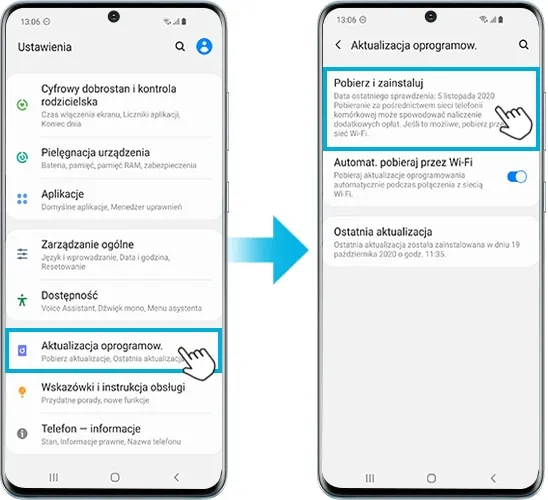
Najczęstsze problemy podczas aktualizacji telefonu i ich rozwiązania
Podczas aktualizacji telefonu, zarówno na systemie Android, jak i iPhone, mogą wystąpić różne problemy. Użytkownicy często napotykają błędy takie jak zbyt mała ilość miejsca na urządzeniu, problemy z połączeniem internetowym, czy błędy oprogramowania. Inne powszechne trudności to zawieszanie się urządzenia podczas aktualizacji lub błędy związane z kompatybilnością wersji oprogramowania. Zrozumienie tych problemów jest kluczowe, aby skutecznie je rozwiązać i kontynuować proces aktualizacji.
Rozwiązania dla najczęstszych problemów są zazwyczaj proste. Upewnij się, że masz wystarczająco dużo wolnego miejsca na urządzeniu, usuwając niepotrzebne pliki lub aplikacje. Sprawdź połączenie internetowe, aby upewnić się, że jest stabilne i szybkie. W przypadku problemów z aktualizacją oprogramowania, spróbuj zrestartować telefon lub zresetować ustawienia sieciowe. Poniżej przedstawiamy listę pięciu najczęstszych problemów oraz ich rozwiązania.
- Brak miejsca na urządzeniu: Usuń zbędne pliki lub aplikacje, aby zwolnić miejsce.
- Problemy z połączeniem: Sprawdź, czy jesteś podłączony do stabilnej sieci Wi-Fi.
- Zawieszanie się urządzenia: Zrestartuj telefon i spróbuj ponownie przeprowadzić aktualizację.
- Błędy oprogramowania: Zresetuj ustawienia sieciowe lub przywróć ustawienia fabryczne, jeśli to konieczne.
- Niekompatybilność wersji: Upewnij się, że wersja oprogramowania jest odpowiednia dla Twojego modelu telefonu.
Jak radzić sobie z błędami aktualizacji na Androidzie i iPhone'ie?
Aby radzić sobie z błędami aktualizacji na Androidzie i iPhone'ie, warto znać kilka skutecznych technik. Jeśli napotkasz błąd podczas aktualizacji, spróbuj najpierw zrestartować urządzenie. Często wystarczy to, aby rozwiązać problem. Jeśli to nie pomoże, sprawdź dostępność aktualizacji systemu i upewnij się, że masz zainstalowane najnowsze wersje aplikacji. W przypadku powtarzających się problemów, możesz również spróbować przywrócić ustawienia fabryczne, ale pamiętaj, aby wcześniej wykonać kopię zapasową danych. Warto również skontaktować się z pomocą techniczną producenta, aby uzyskać dodatkową pomoc.
Jak zautomatyzować proces aktualizacji telefonu dla większej wygody
Aby uprościć zarządzanie aktualizacjami, warto rozważyć automatyzację procesu aktualizacji telefonu. Na przykład, zarówno w systemie Android, jak i iOS, można włączyć opcję automatycznych aktualizacji, co pozwala na bieżąco instalować dostępne aktualizacje bez konieczności ręcznego sprawdzania. W przypadku Androida, wystarczy przejść do ustawień aktualizacji i włączyć opcję „Automatycznie aktualizuj”, co zapewni, że Twoje urządzenie będzie zawsze korzystać z najnowszej wersji oprogramowania.
Dodatkowo, dla użytkowników iPhone'a, włączenie automatycznych uaktualnień w ustawieniach iCloud pozwoli na synchronizację danych i aplikacji w chmurze, co zminimalizuje ryzyko utraty danych w przypadku problemów z aktualizacją. Warto również rozważyć korzystanie z menedżerów aktualizacji aplikacji, które mogą pomóc w utrzymaniu wszystkich aplikacji na bieżąco, co dodatkowo zwiększy bezpieczeństwo i wydajność urządzenia. Dzięki tym technikom, użytkownicy mogą skupić się na korzystaniu z telefonu, zamiast martwić się o regularne aktualizacje.